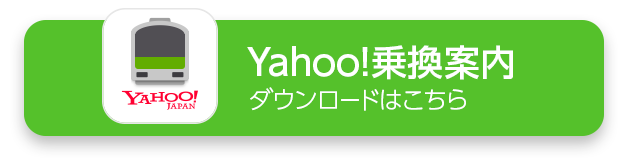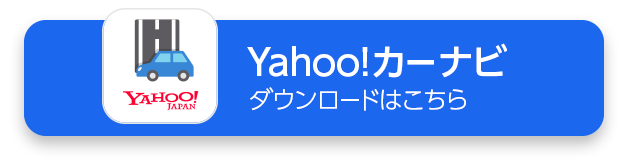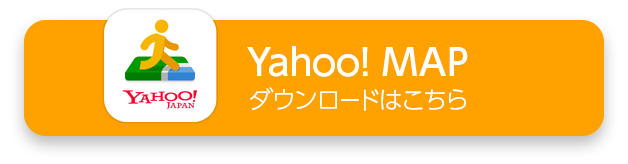ホーム画面に「ウィジェット」を配置できるようになりました!
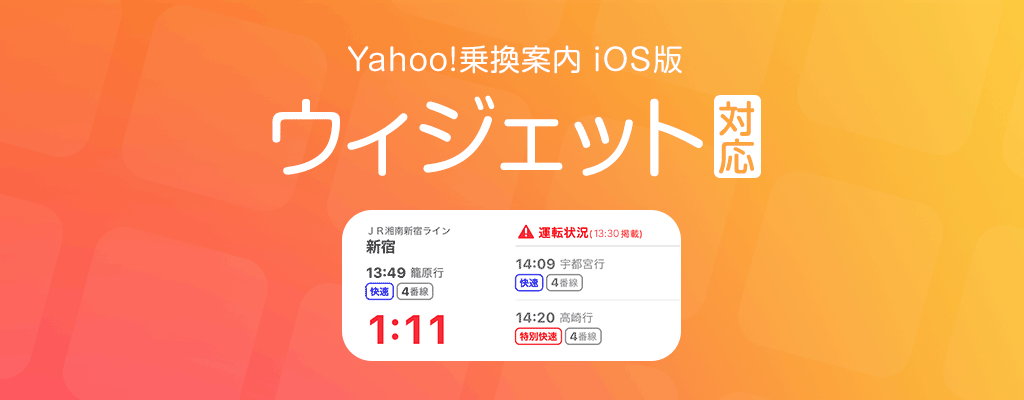
<主な変更内容>
1)ウィジェットの表示件数を2件から20件に変更しました。
2)マイ時刻表を登録するだけでウィジェットが表示できるようになりました。
詳しくは「ホーム画面用ウィジェット」の設定方法をご確認ください。
iOS14にアップデートされてから、ホーム画面に「ウィジェット」を配置できるようになりました。
iOS14で採用された「ウィジェット」とは?
「ウィジェット」とは、天気やニュースなどの情報を常に小さくスマートフォンの画面上に表示できる機能です。iOS13以前はホーム画面の左ページにありましたが、iOS14からはホーム画面にも配置できるようになり、大中小と大きさにもバリエーションが加わりました。
同じサイズのウィジェットは最大10個まで重ねて配置することも可能となり、とても便利な機能として注目されています!
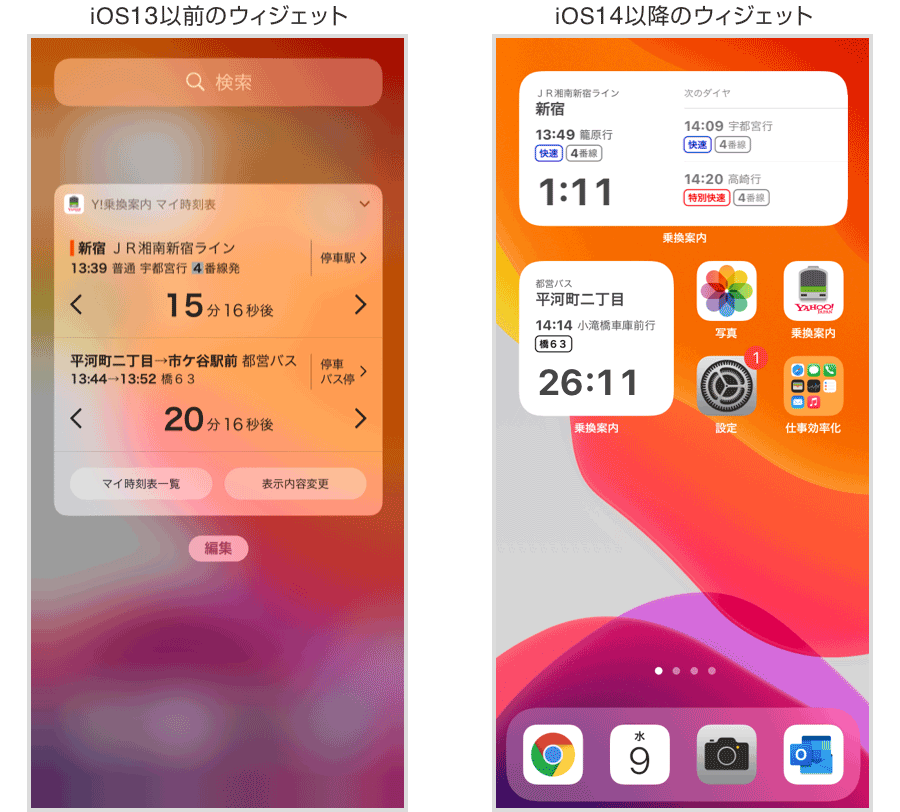
行きと帰りの電車の時刻をカウントダウン!
Yahoo!乗換案内のウィジェットでは、マイ時刻表に登録した駅やバス停の時刻を最大20件まで表示できます。次に発車するまでの残り時間が大きくカウントダウン表示されるので、自宅や勤務先・学校の最寄り駅やバス停を登録しておくと、とても便利です。
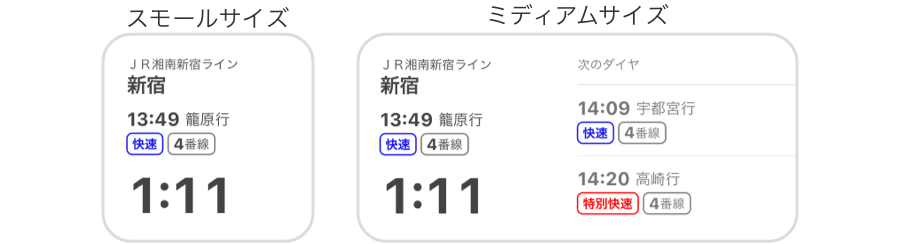
サイズは2種類。どちらも登録した駅・バス停名のほか、発車時刻、行き先、番線・のりば、発車までの残り時間が表示されます。ミディアムサイズにはさらに次のダイヤまで表示されます。
遅延や運転見合わせがひと目でわかる!
電車に遅延や運転見合わせが発生していた場合、右上にアイコンや運転見合わせなどのテキストが表示されます。
さらに残り時間のカウント(※)が赤字になるため、ひと目で運行情報の有無が確認できます。
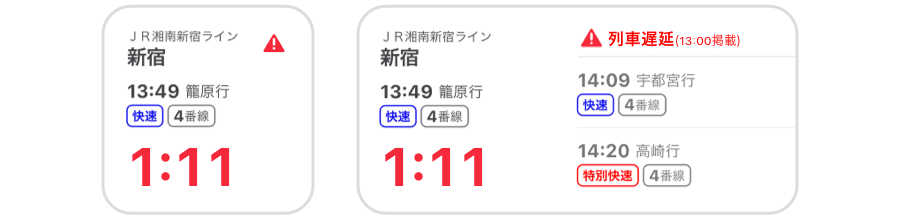
※残り時間は登録された時刻表をもとにカウントダウンをしています。遅延や運転見合わせがあった場合も、時刻表どおりの残り時間が表示されますのでご注意ください。
ウィジェットをタップして詳細を確認する
ウィジェットをタップすると、Yahoo!乗換案内アプリが立ち上がり、時刻表詳細が表示されます。
遅延や運転見合わせなどが発生している場合は、時刻表上部に「列車遅延」などのステータスが表示されるため、詳細をタップして運行情報を開きます。
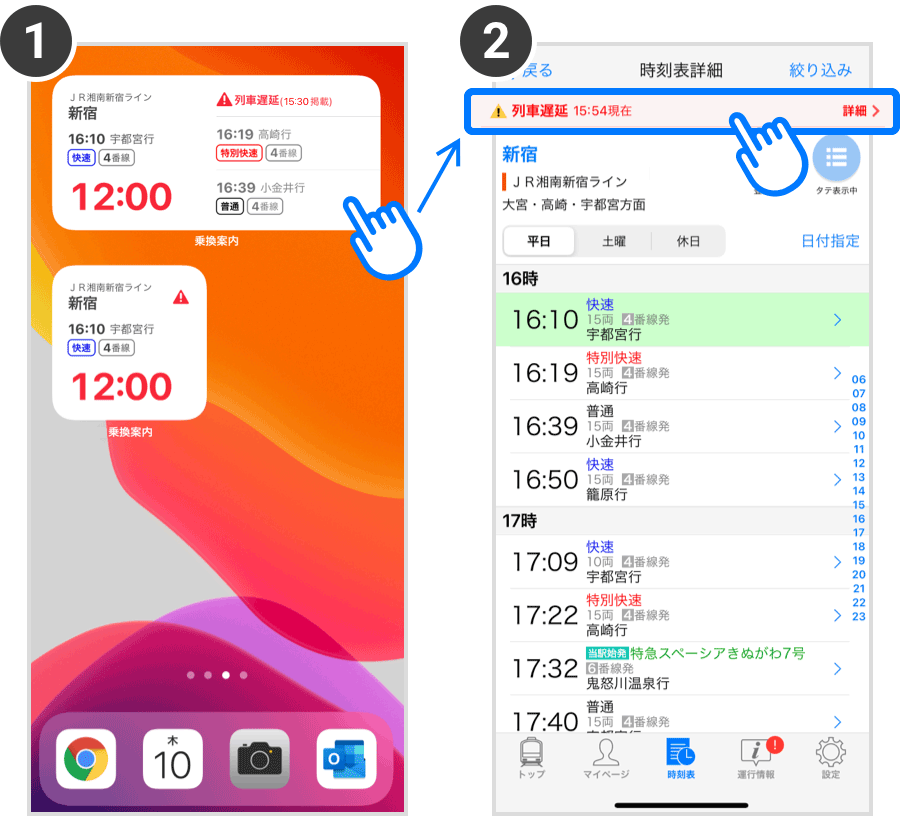
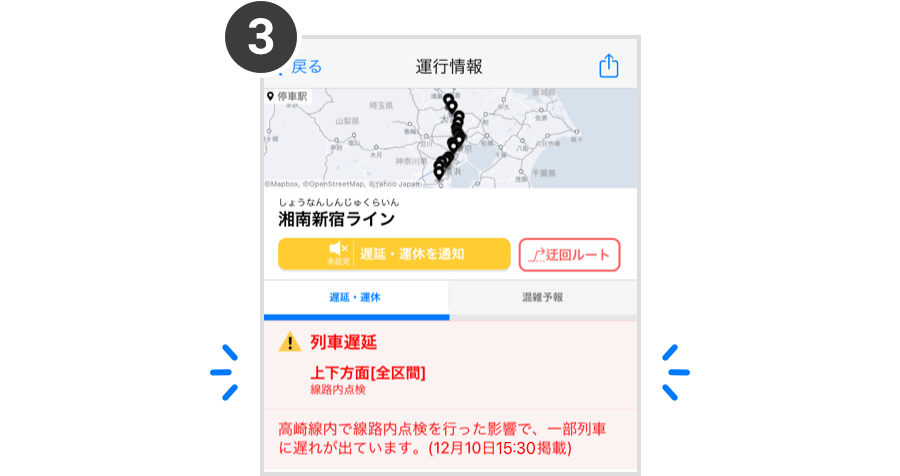
遅延や運休区間などの詳細は、運行情報を表示してご確認ください。
ウィジェットを表示するには?
1.マイ時刻表の設定をする
Yahoo!乗換案内のウィジェットを表示するには、まず「マイ時刻表」に時刻表を登録し、アプリの設定からウィジェットに表示したい「マイ時刻表」を追加します。
設定のしかたは、こちらのブログをご確認ください。
2.ウィジェットを表示する
ウィジェットを表示したい画面で何もない部分を長押しすると、左上に「+」ボタンが表示されます。その「+」ボタンをタップしてウィジェットの選択画面を開き、Yahoo!乗換案内を選択します。
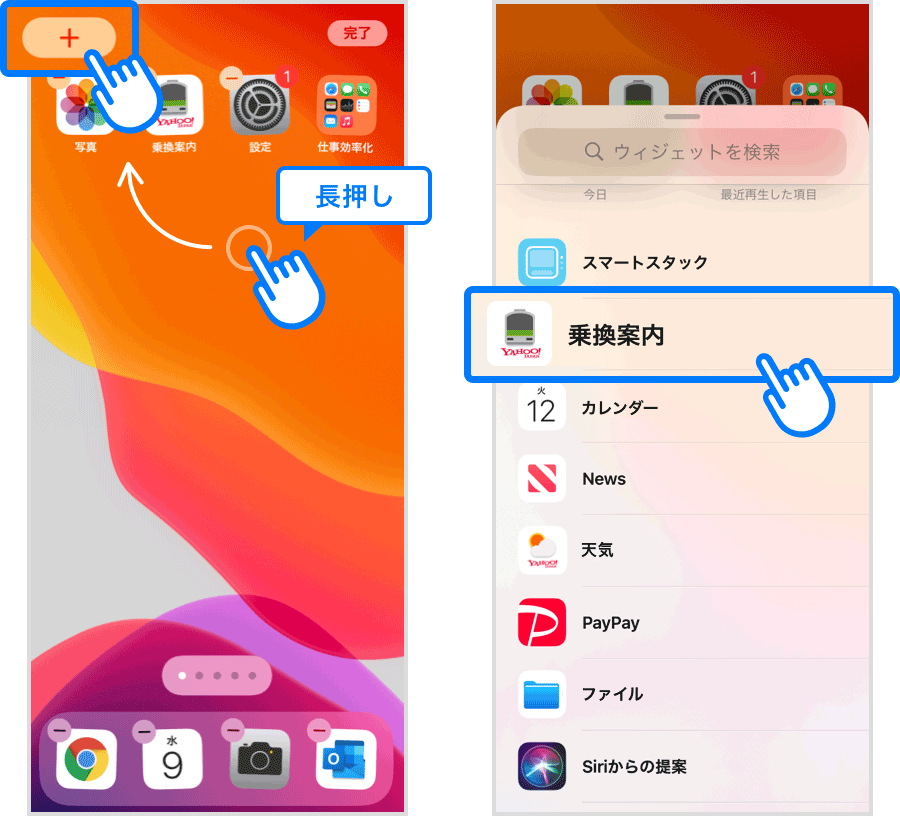
表示したいサイズを選び「ウィジェットを追加」をタップします。画面に配置されたら、右上の「完了」を押して終了です。ウィジェットの移動は、アプリアイコンと同じようにウィジェットを長押しして移動します。
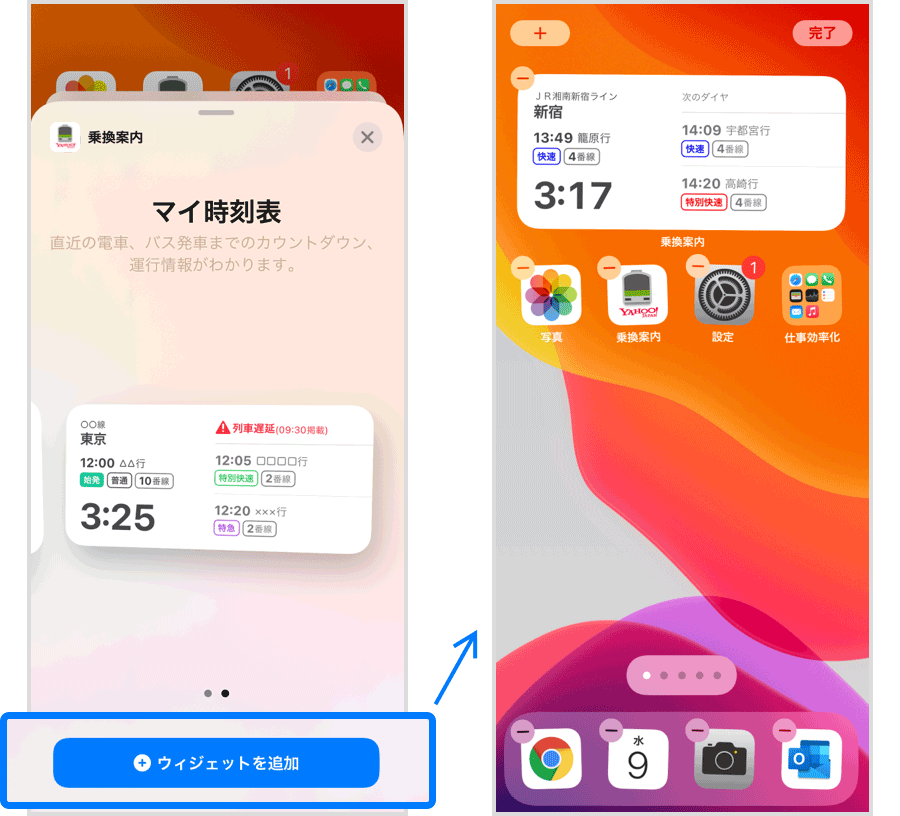
ウィジェットに表示された駅をかえるには?
設定したウィジェットの表示を、別の駅やバス停にかえたい場合、ウィジェットを長押しして「ウィジェットを編集」をタップしてください。
「表示する時刻表」の駅名をタップし、表示したい駅・バス停に変更します。
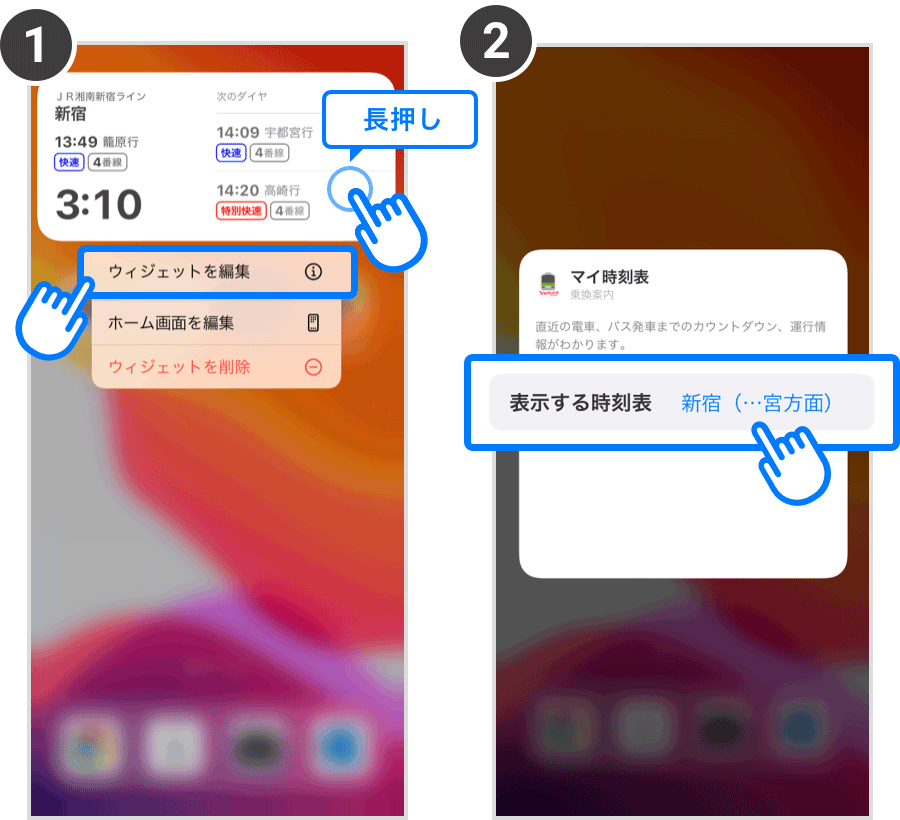
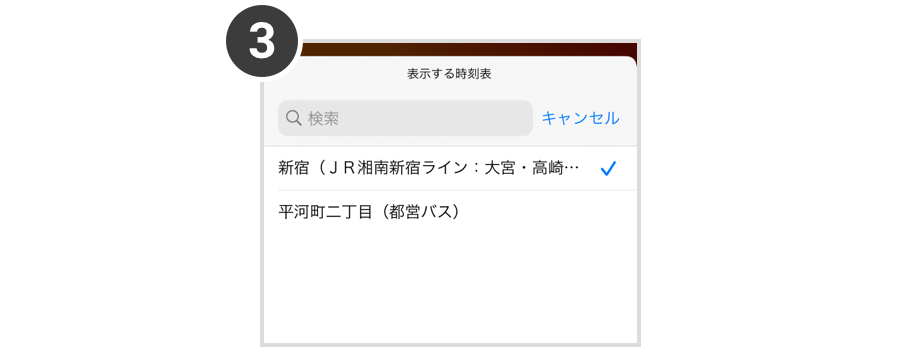
ウィジェットを2つ以上表示するには?
「2.ウィジェットを表示する」の操作を繰り返しおこないます。同じサイズのウィジェットは重ねる(スタック)ことができますので、スペースも取りません。
※Yahoo!乗換案内の新しいウィジェットは20件まで表示が可能です。
ウィジェットの詳しい使い方はAppleのサイト(外部リンク)をご確認ください。
旧ウィジェットが表示されない方は
今回の新ウィジェット対応バージョンにアプリをアップデートすると、新ウィジェットが自動で表示され、旧ウィジェットが非表示になってしまう事象が発生しております。
その場合、お手数ですがスマートフォンの再起動をお試しいただき、ご利用になりたいウィジェットの再設置をお願いいたします。
対応方法はこちらのブログをご確認ください。
通勤や通学で、毎日同じ駅やバス停をご利用になる方は、ホーム画面にウィジェットを登録しておくことをおすすめします!
カテゴリ一覧
アーカイブ
- 2025年6月(4)
- 2025年5月(2)
- 2025年4月(5)
- 2025年3月(5)
- 2025年2月(6)
- 2025年1月(4)
- 2024年12月(7)
- 2024年11月(7)
- 2024年10月(2)
- 2024年9月(6)
- 2024年8月(6)
- 2024年7月(6)
- 2024年6月(4)
- 2024年5月(3)
- 2024年4月(3)
- 2024年3月(6)
- 2024年2月(4)
- 2024年1月(2)
- 2023年12月(6)
- 2023年11月(3)
- 2023年10月(2)
- 2023年9月(5)
- 2023年8月(5)
- 2023年7月(2)
- 2023年6月(2)
- 2023年5月(5)
- 2023年4月(2)
- 2023年3月(4)
- 2023年2月(3)
- 2023年1月(1)
- 2022年12月(3)
- 2022年11月(1)
- 2022年10月(4)
- 2022年9月(1)
- 2022年8月(6)
- 2022年7月(2)
- 2022年6月(2)
- 2022年5月(2)
- 2022年4月(2)
- 2022年3月(3)
- 2022年2月(4)
- 2021年12月(2)
- 2021年11月(1)
- 2021年10月(3)
- 2021年9月(2)
- 2021年8月(5)
- 2021年7月(1)
- 2021年6月(3)
- 2021年5月(1)
- 2021年4月(3)
- 2021年3月(2)
- 2021年2月(4)
- 2021年1月(4)
- 2020年12月(3)
- 2020年11月(1)
- 2020年10月(3)
- 2020年9月(4)
- 2020年8月(2)
- 2020年7月(2)
- 2020年6月(2)
- 2020年5月(2)
- 2020年4月(1)
- 2020年3月(7)
- 2020年2月(8)
- 2019年12月(3)
- 2019年11月(5)
- 2019年10月(5)
- 2019年9月(10)
- 2019年8月(2)
- 2019年7月(5)
- 2019年6月(2)
- 2019年5月(3)
- 2019年4月(1)
- 2019年3月(8)
- 2019年2月(3)
- 2019年1月(3)
- 2018年12月(4)
- 2018年11月(3)
- 2018年9月(6)
- 2018年8月(8)
- 2018年7月(7)
- 2018年6月(3)
- 2018年5月(4)
- 2018年4月(4)
- 2018年3月(5)
- 2018年2月(4)
- 2018年1月(6)
- 2017年12月(3)
- 2017年11月(6)
- 2017年10月(5)
- 2017年9月(7)
- 2017年8月(6)
- 2017年7月(1)
- 2017年5月(2)
- 2017年4月(5)
- 2017年3月(16)
- 2017年2月(7)
- 2017年1月(2)
- 2016年12月(6)
- 2016年11月(4)
- 2016年10月(3)
- 2016年9月(6)
- 2016年8月(8)
- 2016年7月(2)
- 2016年6月(1)
- 2016年5月(2)
- 2016年4月(2)
- 2016年3月(9)
- 2016年2月(3)
- 2016年1月(2)
- 2015年12月(3)
- 2015年11月(1)
- 2015年10月(2)
- 2015年9月(2)
- 2015年8月(1)
- 2015年7月(1)
- 2015年5月(1)
- 2015年4月(1)
- 2015年1月(1)